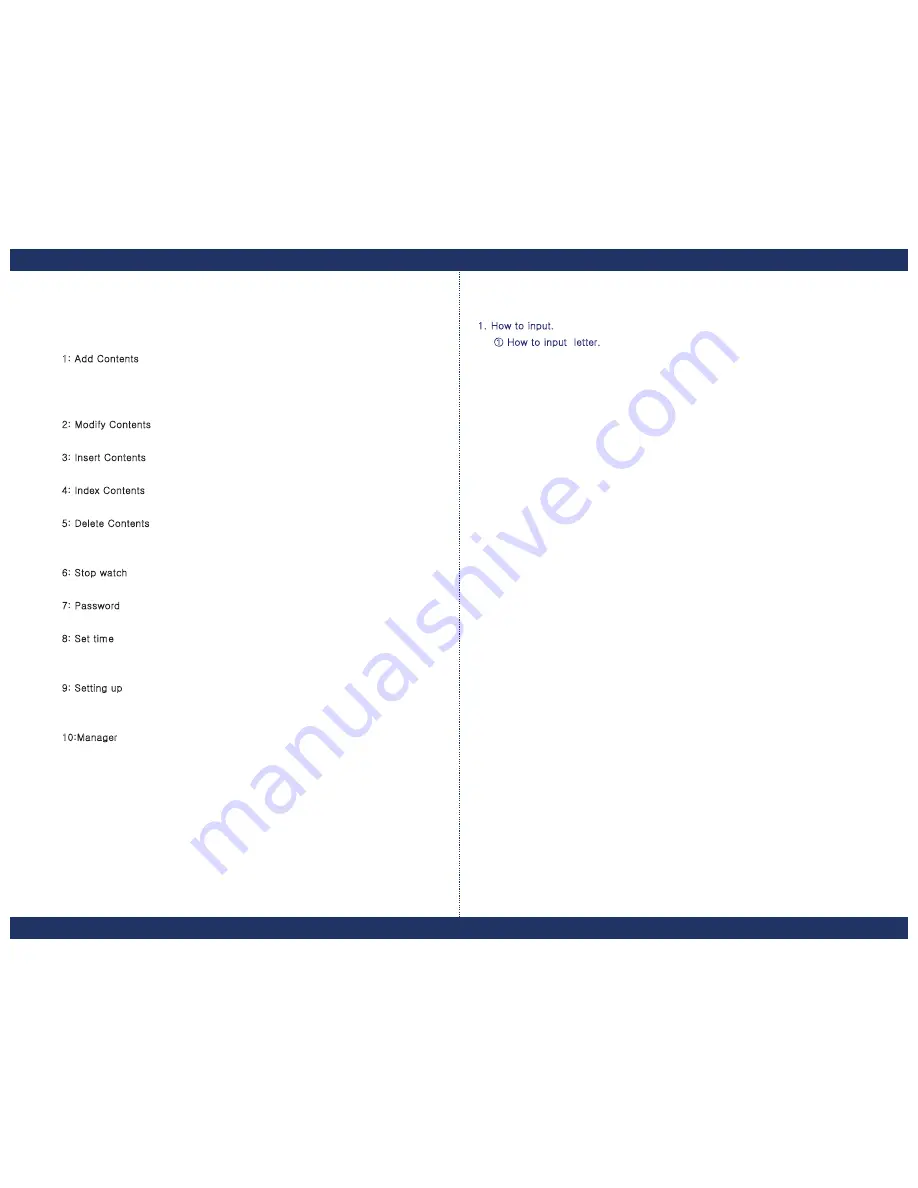
User's manual
User's manual
- 3 -
- 4 -
◆
Menu Tree
1. How to input.
①
How to input letter.
1: Add Contents
▶
Push Menu button
①A
dd 1 line
②A
dd 2 line
③A
dd title
④A
dd Picture
⑤A
dd image
▶
"1:Add Contents" appears. Push OK button.
⑥
Display time
⑦A
dd D-day(count down)
⑧A
dd D-time
⑨A
dd event
▶
Select "
①A
dd 1 line" or "
②A
dd 2 line". Push OK button.
▶
"Insert sentence" message appears and disappear.
2: Modify Contents
Input letter using various button as like alphabet, digit, color, width, Korean,
English, Delete, copy, special, font, space, neon, fix,
3: Insert Contents
symbol, icon, language & chinese.
▶
After input letters, push OK button. It's time to select entering effect.
4: Index Contents
▶
After selecting entering effect using up & down button,
push OK button.
5: Delete Contents
Speed button/left & right button can be used for changing effect speed.
①
Delete option(one by one)
②
Delete all
▶
It's time to select waiting effect.
After selecting waiting effect using up & down button,
6: Stop watch
push OK button.
Speed button/left & right button can be used for changing effect speed.
7: Password
▶
"Hold time 05" message appears. Set hold(waiting) seconds and push OK button.
8: Set time
①
Set tiem & date
② S
et timer on(auto on)
③
Set timer off(auto off)
▶
It's time to select leaving effect.
After selecting leaving effect using up & down button,
9: Setting up
push OK button.
① R
eservation(auto on & off) X
②So
und X
③P
assword
④
Brightness
Speed button/left & right button can be used for changing effect speed.
10:Manager
It's for engineers.
Содержание LED Sign
Страница 1: ...Led Sign Manual LED Sign ...






